วิธีเปลี่ยนบิตเรตของเสียงเพื่อการปรับปรุงคุณภาพและขนาด
คุณเคยสงสัยบ้างไหมว่าทำไมเพลงบางเพลงถึงฟังดูดีกว่าเพลงอื่นๆ มาก? มันอาจจะเกี่ยวอะไรด้วยก็ได้ อัตราบิตของเสียง. คิดว่าบิตเรตของเสียงคือปริมาณรายละเอียดในเพลงหรือเสียงที่คุณกำลังฟัง เรากำลังพูดถึงจำนวนข้อมูลที่ใช้เพื่อแสดงเสียงในเพลงของคุณ มันเป็นสิ่งสำคัญในการที่เราจะสัมผัสและเพลิดเพลินกับเสียงเพลงที่เรารัก
ในโพสต์นี้ เราจะพูดถึงว่าบิตเรตของเสียงคืออะไรกันแน่ นอกจากนี้จะนำเสนอคำแนะนำในการตรวจสอบและเปลี่ยนบิตเรตของเสียง ให้เราสำรวจว่าบิตเรตของเสียงหมายถึงอะไร และเหตุใดบิตเรตจึงมีบทบาทสำคัญในประสบการณ์ทางดนตรีของเรา

เนื้อหาของหน้า
ส่วนที่ 1 บิตเรตในเสียงคืออะไร
บิตเรตในเสียงคืออะไร? บิตเรตในเสียงหมายถึงจำนวนข้อมูลที่ใช้เพื่อแสดงเสียงในรูปแบบดิจิทัล มันเหมือนกับการวัดปริมาณข้อมูลที่ใช้เพื่ออธิบายเสียงที่คุณได้ยิน ซึ่งแสดงเป็นบิตต่อวินาที (bps) หรือกิโลบิตต่อวินาที (kbps)
◆ บิตเรตต่ำ
หากคุณมีบิตเรตต่ำ หมายความว่าคุณไม่ได้ใช้ข้อมูลมากนักในการแสดงเสียง อาจส่งผลให้คุณภาพเสียงลดลงได้เนื่องจากรายละเอียดเล็กๆ น้อยๆ บางส่วนถูกตัดออกไป
◆ บิตเรตสูง
บิตเรตที่สูงจะใช้ข้อมูลมากกว่าในการแสดงเสียง ช่วยให้สามารถรับฟังเสียงได้ดีขึ้นมีความแม่นยำและรายละเอียดมากขึ้น
บิตเรตที่สูงขึ้นหมายถึงคุณภาพเสียงที่ดีขึ้น แต่ยังมีขนาดไฟล์ที่ใหญ่ขึ้นด้วย บิตเรตที่ต่ำกว่าช่วยประหยัดพื้นที่แต่อาจสูญเสียความชัดเจนของเสียง การรู้และปรับบิตเรตสามารถช่วยให้คุณสร้างสมดุลที่เหมาะสมสำหรับไฟล์วิดีโอและไฟล์เสียงของคุณได้
ส่วนที่ 2 ตัวตรวจสอบบิตเรตเสียง
คุณเคยสงสัยเกี่ยวกับคุณภาพของเสียงในไฟล์วิดีโอของคุณหรือไม่? บางทีคุณอาจกังวลว่าเสียงไม่ดีเท่าที่ควร คุณอาจต้องการให้แน่ใจว่าไฟล์เสียงของคุณใช้บิตเรตที่เหมาะสม ฉันมีทางออกสำหรับคุณ - Vidmore Video Converterตัวตรวจสอบบิตเรตเสียงที่ยอดเยี่ยม เป็นเครื่องมืออันทรงพลังที่สามารถช่วยให้คุณตรวจสอบและปรับบิตเรตของเสียงได้อย่างรวดเร็ว
Vidmore Video Converter เป็นซอฟต์แวร์ที่ใช้งานง่ายซึ่งแปลง แก้ไข และปรับปรุงไฟล์วิดีโอและไฟล์เสียง มีรูปแบบเสียงและวิดีโอที่หลากหลายเพื่อทำงานกับไฟล์มีเดียทุกประเภท มันเหมือนกับการมีกล่องเครื่องมือวิเศษสำหรับความต้องการด้านมัลติมีเดียของคุณ แต่วันนี้ เราจะมุ่งเน้นไปที่หนึ่งในนั้นคือพลังพิเศษ: การตรวจสอบและการปรับบิตเรตของเสียง คุณสามารถตรวจสอบบิตเรตของไฟล์เสียงของคุณได้ โดยให้ข้อมูลที่ชัดเจนเกี่ยวกับบิตเรตปัจจุบันของเสียงของคุณ เพื่อให้คุณสามารถประเมินคุณภาพได้ หากบิตเรตเสียงของคุณไม่เหมาะกับความต้องการของคุณ Vidmore Video Converter ช่วยให้คุณสามารถปรับเปลี่ยนได้ คุณสามารถเลือกบิตเรตที่สูงขึ้นเพื่อคุณภาพที่ดีขึ้น หรือบิตเรตต่ำลงเพื่อประหยัดพื้นที่
ส่วนที่ 3 วิธีการเปลี่ยนบิตเรตเสียง
คุณต้องการให้เสียงของคุณดีขึ้นหรือประหยัดพื้นที่ด้วยการลดขนาดหรือไม่? คุณสามารถเปลี่ยนบิตเรตได้ เช่น การปรับคุณภาพเสียง ดังนั้นเรียนรู้วิธีเปลี่ยนบิตเรตของเสียงโดยใช้ Vidmore Video Converter:
ขั้นตอนที่ 1. ขั้นแรก คุณต้องไปที่เว็บไซต์ทางการของ Vidmore Video Converter เพื่อดาวน์โหลดโปรแกรม หลังจากดาวน์โหลด ให้ติดตั้งโปรแกรมบนคอมพิวเตอร์ของคุณโดยทำตามคำแนะนำบนหน้าจอ
ขั้นตอนที่ 2. เรียกใช้โปรแกรมบนคอมพิวเตอร์ของคุณเพื่อเริ่มต้น มุ่งหน้าไปที่ กล่องเครื่องมือ แท็บ ค้นหา หรือค้นหา คอมเพรสเซอร์เสียง. เป็นเครื่องมือหลักในการตรวจสอบและเปลี่ยนบิตเรตเสียงของคุณ
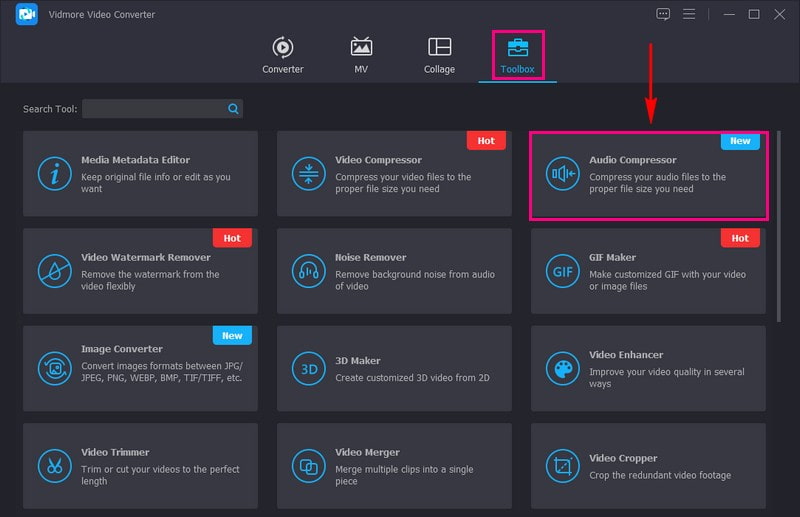
ขั้นตอนที่ 3. กดปุ่ม (+) เพื่อเปิดไดรฟ์ในเครื่องของคุณโดยอัตโนมัติ กรุณาค้นหาและอัปโหลดไฟล์เสียงที่คุณต้องการเปลี่ยนบิตเรต
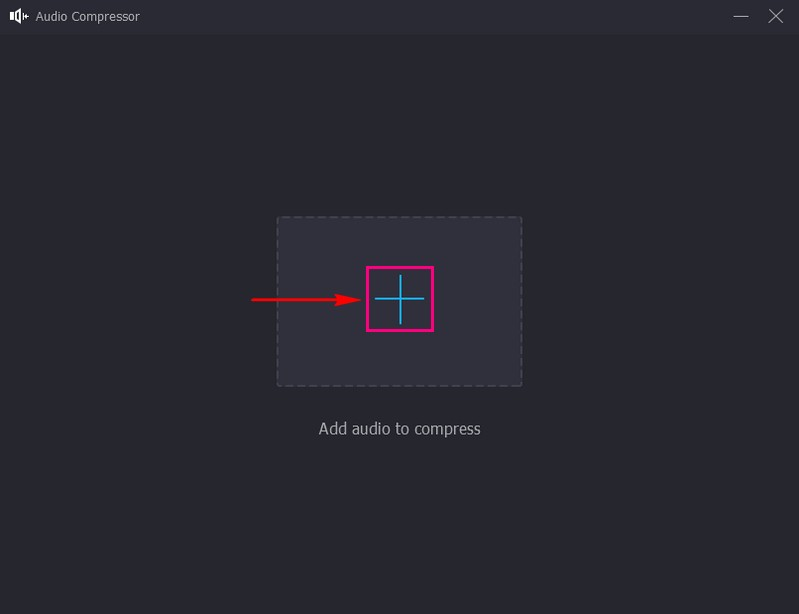
ขั้นตอนที่ 4. เมื่ออัปโหลดไฟล์เสียง คุณจะเห็นการตั้งค่าเสียง คุณสามารถดูชื่อไฟล์เสียง ขนาด รูปแบบ ช่อง อัตราตัวอย่าง บิตเรต และระยะเวลาได้ที่นี่
มุ่งหน้าไปที่ บิตเรตและข้างๆ คุณจะเห็นบิตเรตที่มีอยู่ หากต้องการดำเนินการเปลี่ยนบิตเรต ให้คลิกเมนูแบบเลื่อนลง ในเมนูนี้คุณจะเห็นบิตเรตต่างๆ โปรดเลือกอันที่เหมาะสมหรือตามความต้องการของคุณ
หรือคุณสามารถเปลี่ยนการตั้งค่าเสียง เช่น ขนาด รูปแบบ ช่อง หรืออัตราตัวอย่างได้
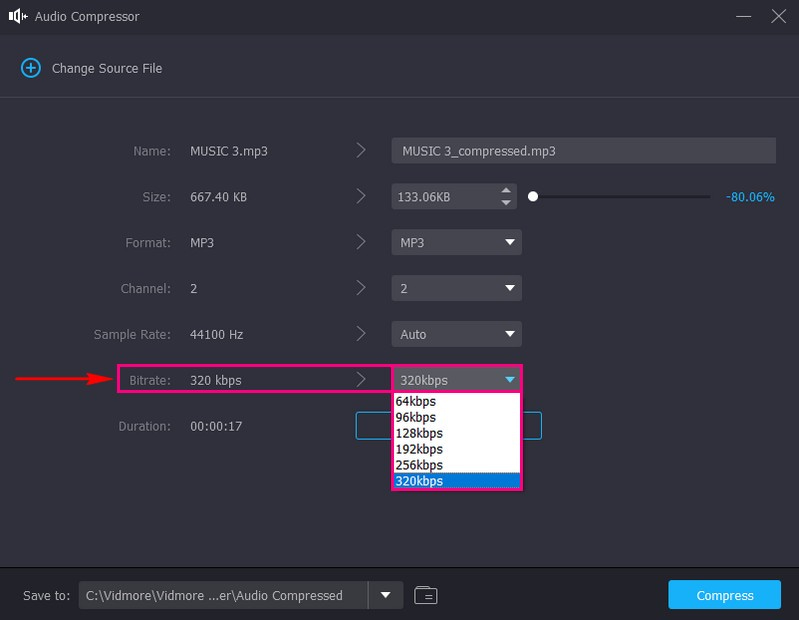
ขั้นตอนที่ 5. เมื่อตกลงแล้วให้กดปุ่ม บีบอัด เพื่อบันทึกบิตเรตเสียงที่เปลี่ยนแปลงของคุณ หลังจากนั้น ผลลัพธ์ของคุณจะถูกบันทึกไว้ในโฟลเดอร์เดสก์ท็อปของคุณ โปรดตรวจสอบและฟังการเปลี่ยนแปลง
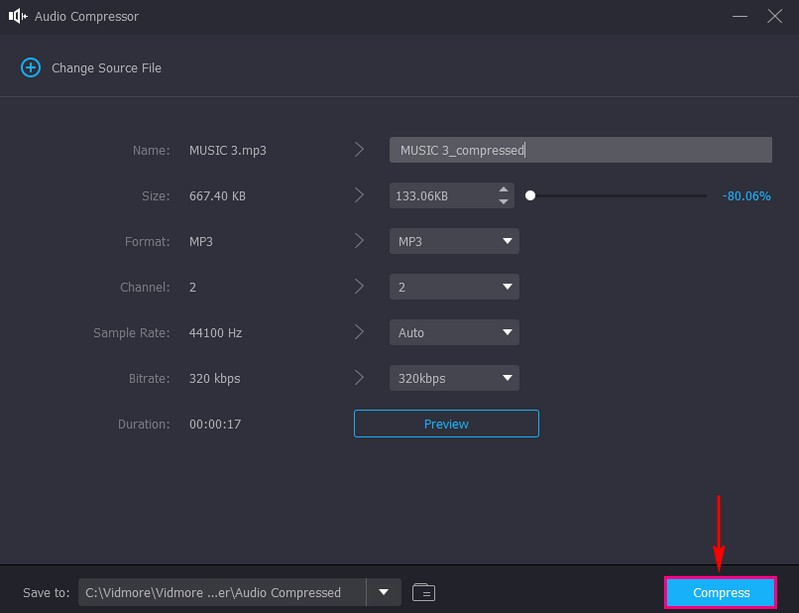
นั่นแหละ! คุณเปลี่ยนบิตเรตเสียงของไฟล์ของคุณสำเร็จแล้วโดยใช้ Vidmore Video Converter ตอนนี้ คุณมีไฟล์เสียงที่มีบิตเรตที่เหมาะกับความต้องการของคุณมากที่สุด ไม่ว่าคุณต้องการคุณภาพที่สูงขึ้นหรือขนาดที่เล็กลง
ส่วนที่ 4 คำถามที่พบบ่อยเกี่ยวกับบิตเรตของเสียง
บิตเรตเสียงของฉันควรเป็นเท่าใดบน OBS
คุณสามารถรวมแหล่งกำเนิดเสียงต่างๆ ใน OBS ได้ เช่น เสียงจากคอมพิวเตอร์ของคุณหรือไมโครโฟนภายนอก คุณสามารถใช้การตั้งค่าบิตเรตต่ำที่ 64 kbps หากคุณสตรีมเสียงโดยไม่มีวิดีโอเท่านั้น การตั้งค่านี้เป็นตัวเลือกพื้นฐานที่ไม่ได้ใช้ความเร็วอินเทอร์เน็ตหรือพื้นที่เก็บข้อมูลมากนัก อย่างไรก็ตาม หากคุณต้องการให้เสียงของคุณฟังดูดี คุณควรพิจารณาเพิ่มบิตเรตเป็น 192 ถึง 320 kbps ตัวเลือกนี้เหมือนกับการอัปเกรดคุณภาพเสียง ทำให้ผู้ชมของคุณมีความชัดเจนและมีรายละเอียดมากขึ้น
บิตเรตเสียง FFmpeg ที่แนะนำคือเท่าใด
FFmpeg เป็นเหมือนผู้ช่วยสำหรับไฟล์เสียงของคุณ เมื่อใช้งานได้กับเสียงของคุณ มันจะพยายามทำให้ทุกอย่างเรียบง่ายและใกล้เคียงกับต้นฉบับ ใช้บิตเรต 128Kbps ซึ่งเป็นความสมดุลระหว่างการทำให้เสียงของคุณมีคุณภาพดีโดยไม่ทำให้ไฟล์ใหญ่เกินไป สิ่งสำคัญที่ต้องจำไว้คือ FFmpeg ใช้การตั้งค่าเหล่านี้ตามค่าเริ่มต้นเพื่อทำให้การเปลี่ยนเสียงของคุณง่ายขึ้น
MP3 128Kbps หรือ 320Kbps อันไหนดีกว่ากัน?
โดยทั่วไป MP3 ขนาด 320Kbps ดีกว่า MP3 ขนาด 128Kbps เนื่องจากมีข้อมูลมากกว่า สามารถทำให้เสียงเพลงชัดเจนและใกล้เคียงกับการบันทึกต้นฉบับมากขึ้น อย่างไรก็ตาม ไฟล์ขนาด 320Kbps มีขนาดใหญ่กว่าและใช้พื้นที่จัดเก็บมากกว่า 128Kbps ยังคงให้เสียงที่ดีสำหรับวัตถุประสงค์หลายประการ หากคุณต้องการประหยัดพื้นที่
เครื่องคำนวณบิตเรตเสียงคืออะไร
ช่วยให้คุณกำหนดได้ว่าเสียงของคุณจะใช้พื้นที่ดิจิทัลมากน้อยเพียงใด หรือเสียงจะดีแค่ไหน คุณให้ข้อมูลเกี่ยวกับเสียงของคุณ เช่น ระยะเวลาและคุณภาพที่คุณต้องการ จากนั้นจะบอกคุณว่าต้องใช้จำนวนบิตเท่าใด การตรวจสอบให้แน่ใจว่าไฟล์เสียงของคุณมีขนาดที่เหมาะสมกับความต้องการของคุณนั้นมีประโยชน์มาก
มีบิตเรตมาตรฐานสำหรับไฟล์เสียงหรือไม่
ไม่มีมาตรฐานสากล เนื่องจากตัวเลือกบิตเรตขึ้นอยู่กับวัตถุประสงค์ของคุณ อย่างไรก็ตาม 128 kbps มักถือเป็นการประนีประนอมที่ดีสำหรับการฟังทั่วไป
สรุป
คุณได้เรียนรู้ผ่านโพสต์นี้ บิตเรตของเสียงคืออะไร. การเลือกบิตเรตที่เหมาะสมนั้นขึ้นอยู่กับสิ่งที่คุณต้องการ: บิตเรตที่สูงขึ้นหรือต่ำลง มันคือทั้งหมดที่เกี่ยวกับการค้นหาสมดุลที่สมบูรณ์แบบสำหรับความต้องการด้านเสียงของคุณ
เพื่อให้ได้เสียงที่ดีที่สุด คุณสามารถใช้ Vidmore Video Converter เป็นเครื่องมือที่มีประโยชน์สำหรับการตรวจสอบและปรับบิตเรตของเสียง ทำให้กระบวนการง่ายและเข้าถึงได้ ทำให้มั่นใจได้ว่าเสียงของคุณจะได้รับเสียงตามที่คุณต้องการ ลองใช้แล้วยกระดับคุณภาพเสียงของคุณไปอีกระดับ!


